苹果机 双系统多分区Word文档格式.docx
《苹果机 双系统多分区Word文档格式.docx》由会员分享,可在线阅读,更多相关《苹果机 双系统多分区Word文档格式.docx(15页珍藏版)》请在冰豆网上搜索。
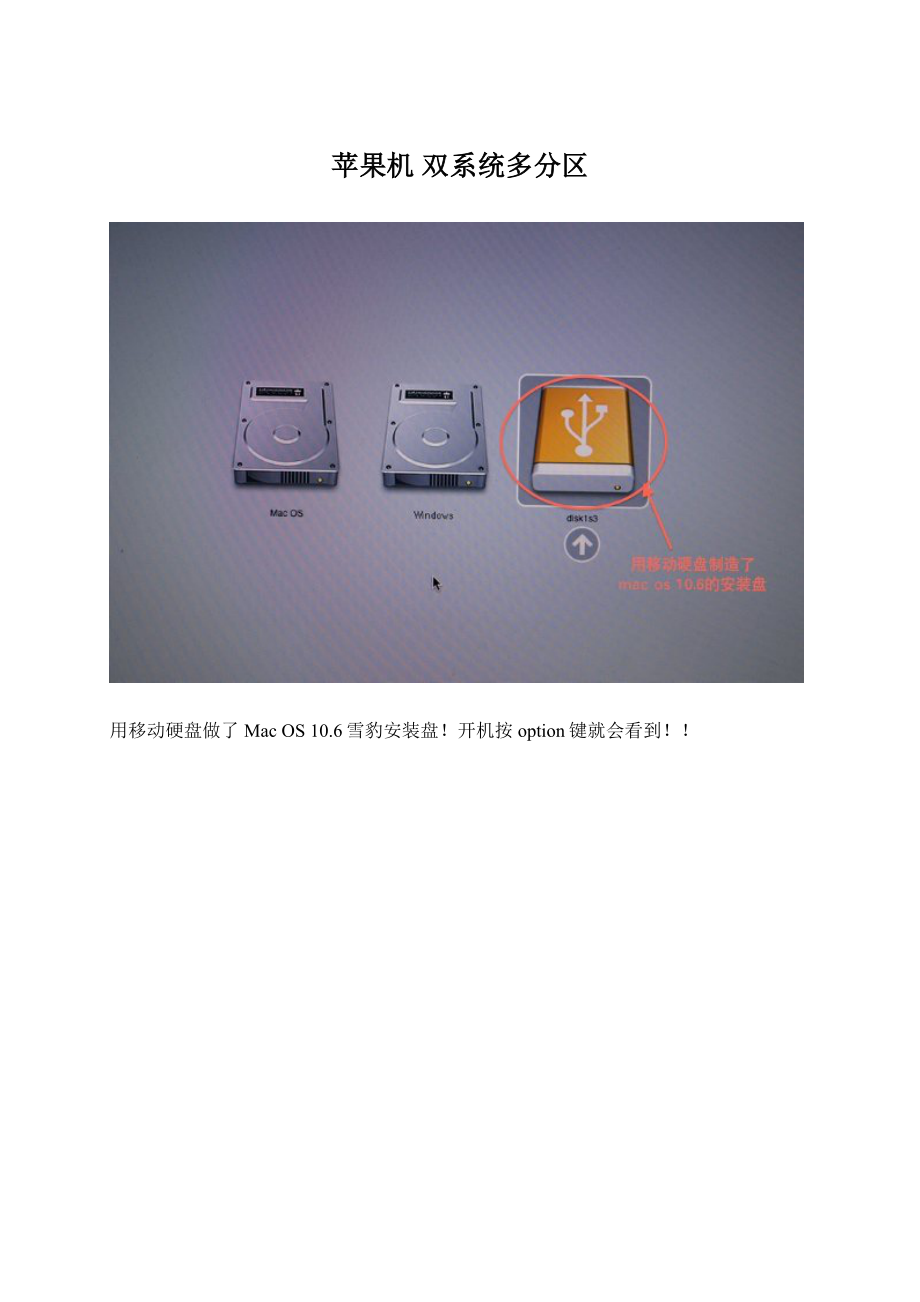
开机按option键就会看到!
!
移动硬盘启动进入安装前界面!
在上面“实用工具”上选择“磁盘工具”进入下一步!
安装前的磁盘分区状况!
想要分多少个区自己看吧!
分完不要忘记了下面的选项里选择这个分区表!
改个名字!
点应用!
确定就开始分区了!
分好后的情况,winXP只能装在第一和第四分区上,由于第一分区是200MB的EFI区,所以只有装在图上的区了,注意各分区格式!
分好区当然是退出“磁盘工具”然后安装MacOS系统了,选择MacOS分区!
漫长的等待啊。
。
终于装完了,进入“欢迎”设置下就可以了,mac系统搞掂!
然后就轮到装winXP了!
插入winXP安装盘按option开机启动!
选择C盘分区4!
快速格式化后拷文件。
拷完重启动按option选择硬盘windows。
唉,原始的安装winXP,太慢了!
又终于安装完了XP了。
重启动!
进入Mac系统的“磁盘工具”把D盘和E盘抹掉成FAT格式顺便再改下名字。
再重启动进入winXP里面!
右点“我的电脑”-》“管理”
进到“磁盘管理”,看到上面的盘符号都是乱的~~不用我说就知道怎么做了吧?
把他们重排下就可以啦!
~
排好之后的图。
最后就是装上Bootcamp。
所有硬件都慢慢启动,整个安装就完成了,辛苦!